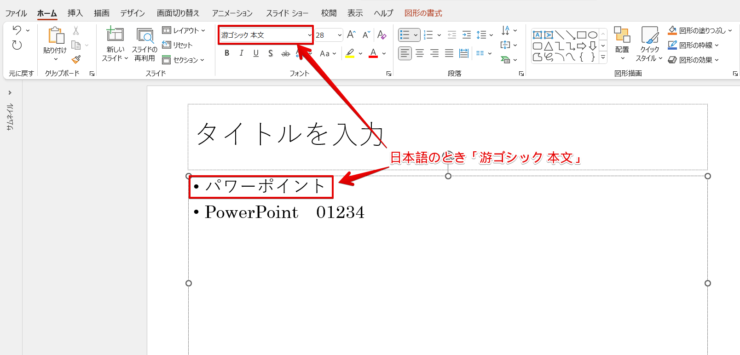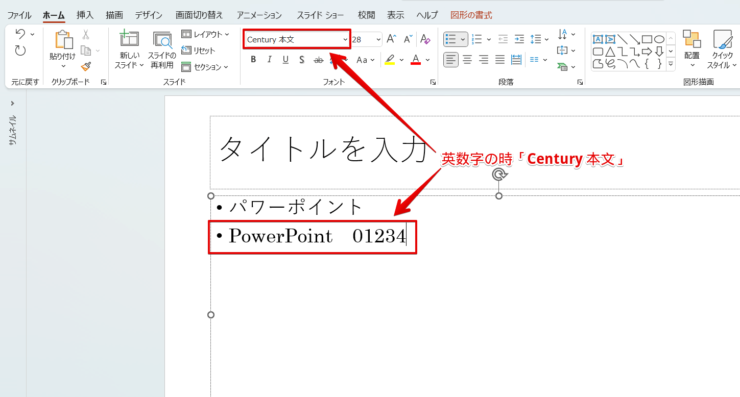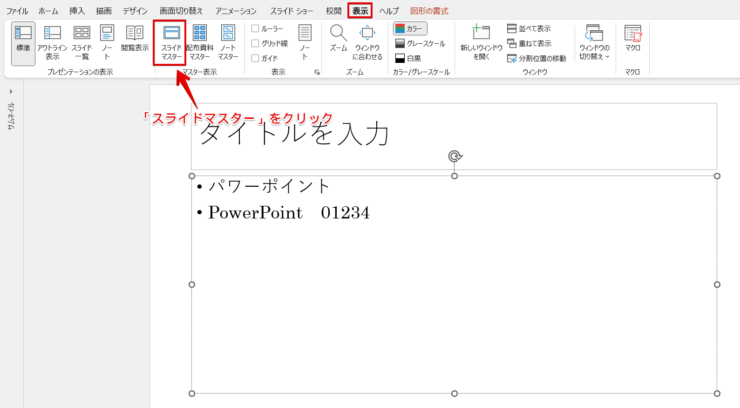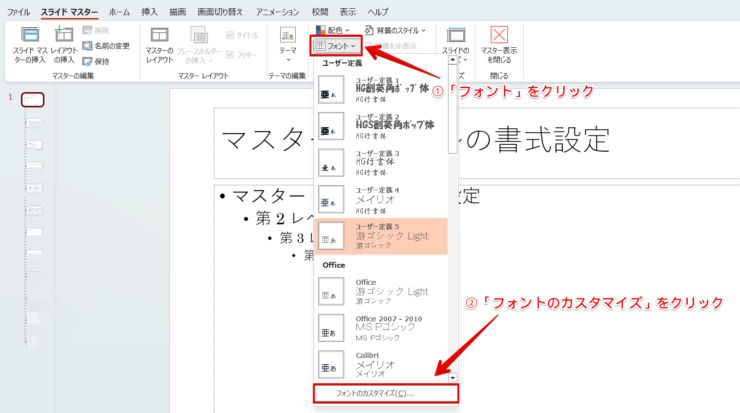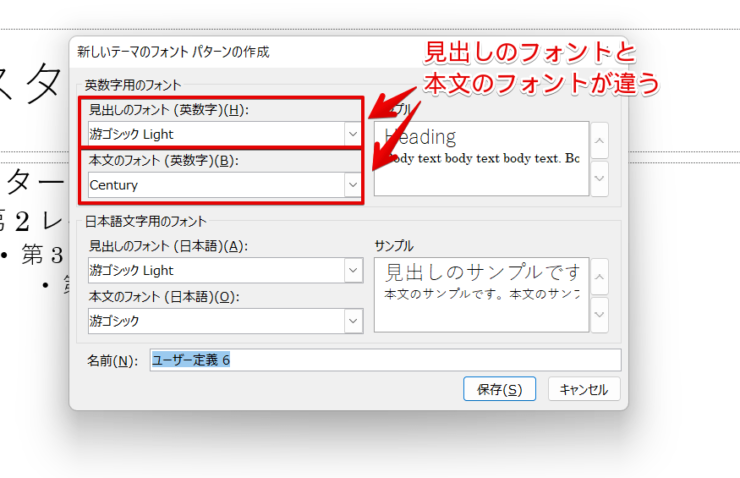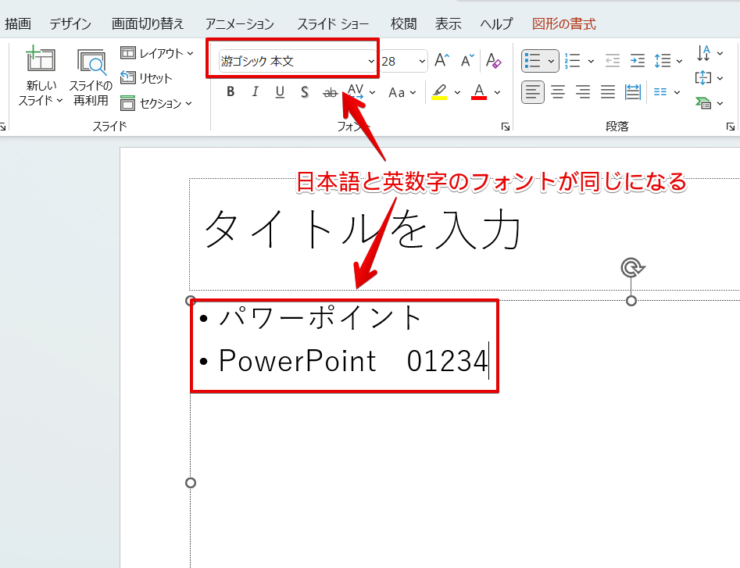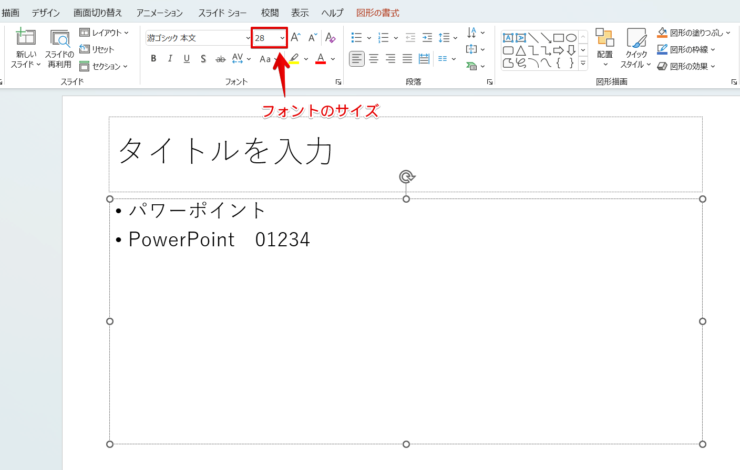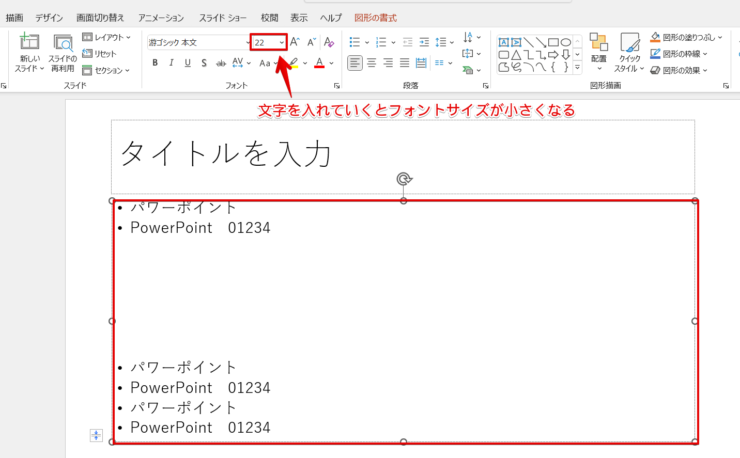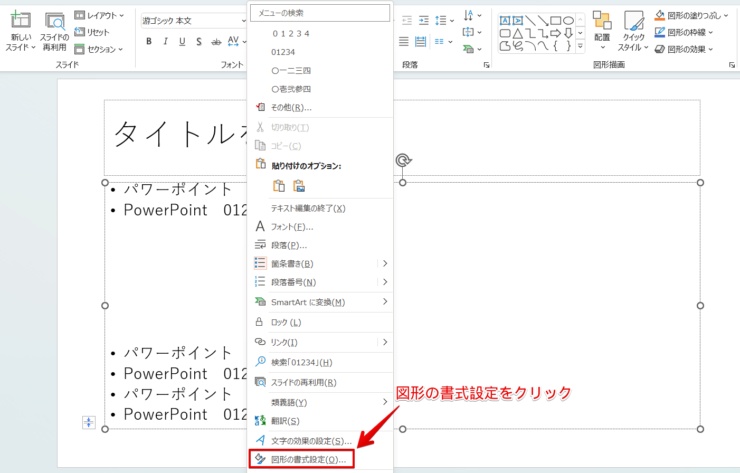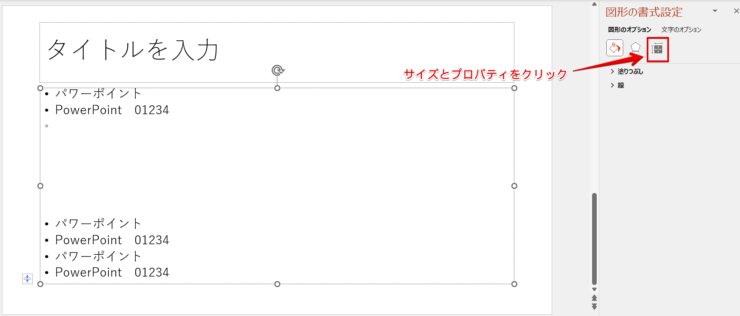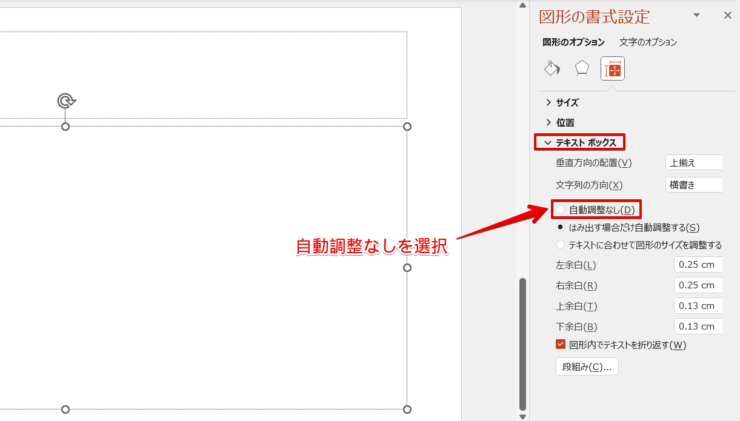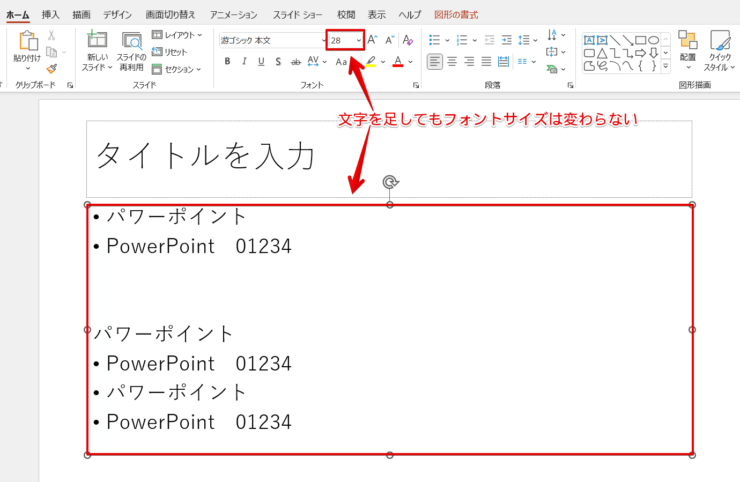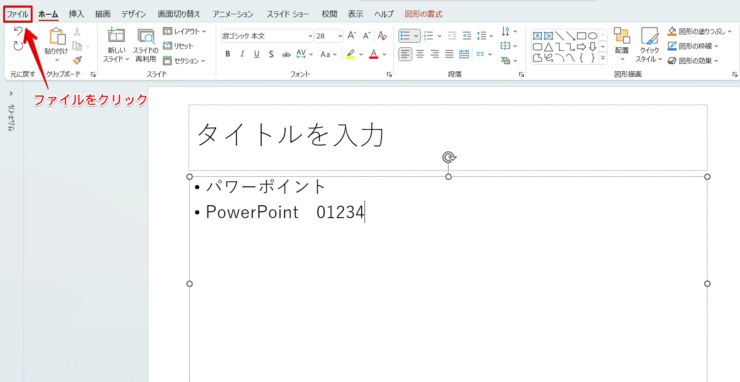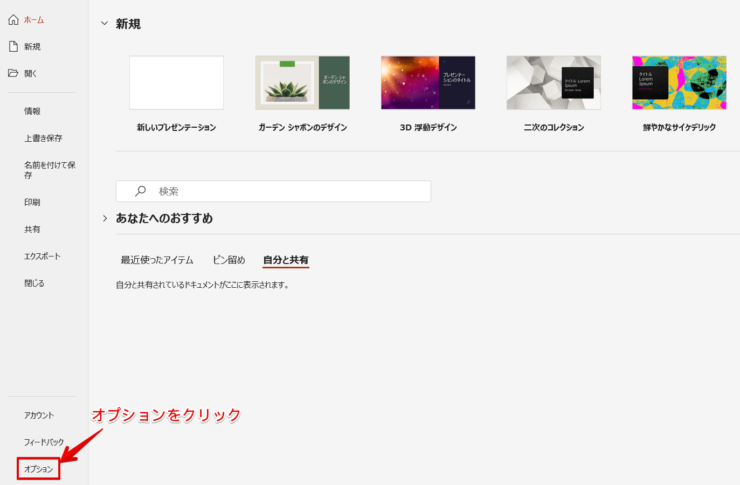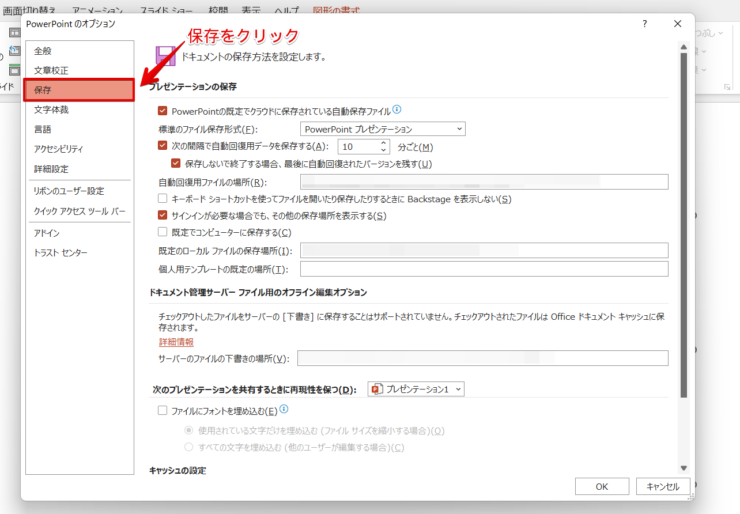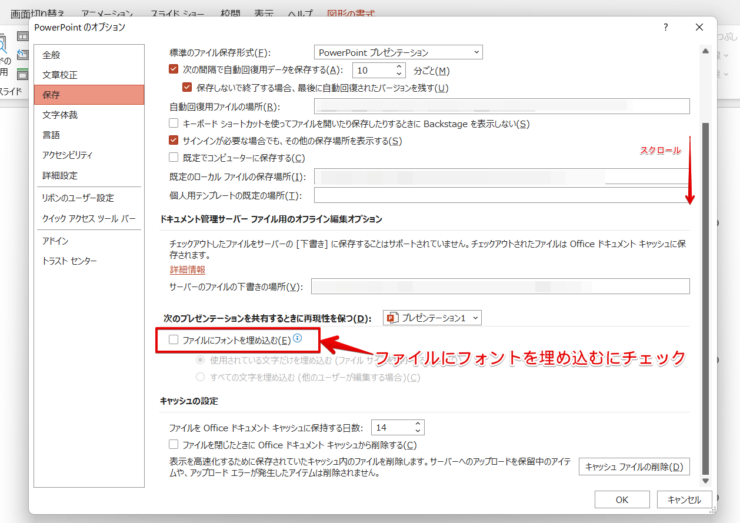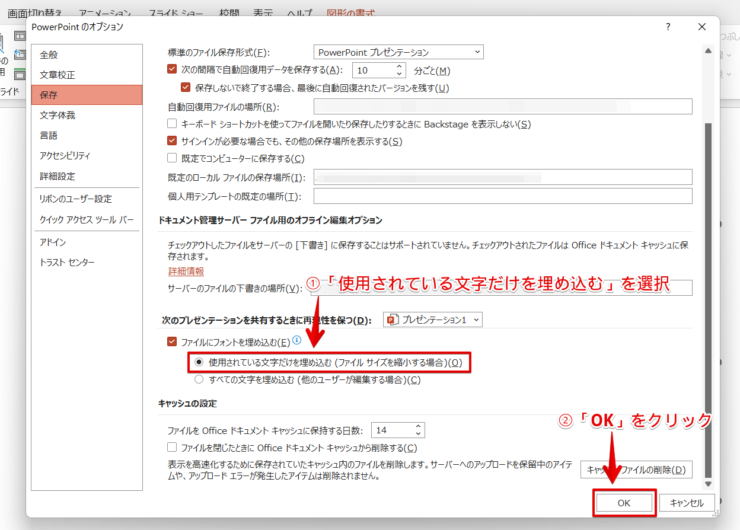パワポ初心者
パワーポイントのフォントが勝手に変わるけど、勝手に変わらないようにできるかな?
もちろんできるよ!パワーポイントのフォントが勝手に変わるときの対処法を解説するね!

Dr.オフィス
パワーポイントのフォントが勝手に変わるときの対処法を解説します。
また、パソコンが変わったときにフォントが勝手に変わるのを防止する手順も、くわしく解説しているので参考にしてみてください。
フォントが勝手に変わらないように設定を確認しましょう。
- スライドマスター機能の「フォント」を確認する
- 見出しのフォントと本文のフォントが同じになるように設定する
- 他のパソコンでフォントが変わらないようにファイルにフォントを埋め込む
パワーポイントのフォントが勝手変わる場合の対処法を、事務の経験が10年以上ある私がくわしく解説するね!

Dr.オフィス
パワーポイントのスライドを作成中にフォントが勝手に変わるのは、日本語と英数字を混ぜて入力するとフォントが勝手に変わることがあります。
同じスライドのフォントの種類が違うと、プレゼンテーションでの見え方が変わってきます。
フォントの種類を揃えて見やすいスライドを作成しましょう。
パワーポイントのフォントについてはこちら≫【パワーポイント】フォントのおすすめや設定!初心者にもわかりやすく徹底解説!の記事でくわしく説明しています。
ぜひ参考にしてみてください。
※本記事は『OS:Windows10』画像は『PowerPointのバージョン:Microsoft365』を使用しています。
目次
パワーポイントのフォントが勝手に変わるときの対処法
パワーポイントのフォントやフォントサイズが勝手に変わるときの対処法を紹介します。
勝手にフォントが変わるのは、フォントをスライドマスターに固定しているからです。
フォントの種類を日本語のフォントと英数字のフォントを同じにしましょう。
フォントが勝手に変わる
文字を入力中にフォントが勝手に変わるときの対処法です。
日本語を入力しているときのフォントは「游ゴシック 本文」となっています。
英数字を入力するとフォントが「Century 本文」と勝手に変わるのを確認しましょう。
表示タブの『スライドマスター』をクリックしてください。
『フォント』のプルダウンをクリックして、『フォントのカスタマイズ』をクリックします。
新しいテーマのフォントパターンの作成ダイアログボックスが表示されるので、固定しているフォントを確認しましょう。
「見出しフォント」と「本文のフォント」のフォントが違うと、文字を入力中に勝手にフォトが変わります。
フォントを揃えて「保存」をクリックしてください。
日本語と英数字を混ぜて文字を入力しても勝手にフォントが変わることはありません。
パワーポイントのフォントの固定については別記事でくわしく説明しています。
参考にしてみてください。
フォントのサイズが勝手に変わる
フォントのサイズが勝手に変わるときの対処法です。
最初に入力したときのフォントのサイズを確認します。
テキストボックスからはみ出るくらい文字を入力していくと、フォントのサイズが変わって小さくなることがあります。
フォントサイズが勝手に変わるときは、文字を右クリックして『図形の書式設定』をクリックしてください。
図形の書式設定ウィンドウが表示されるので、『サイズとプロパティ』をクリックします。
テキストボックスの『自動調整なし』を選択してください。
フォントサイズを固定することができます。
フォントサイズが小さくなりすぎると見にくくなるから、フォントサイズを固定して見やすくしよう!

Dr.オフィス
他のパソコンでもフォントが勝手に変わらない方法
パワーポイントのプレゼンテーション資料を作成した人のパソコン以外で確認することがありますが、パソコンが変わると勝手にフォントが変わることがあります。
設定したフォントではないフォントで表示されることがあるので、勝手に変わらないようにオプションの設定をしましょう。
プレゼンテーション資料が出来上がったら『ファイル』をクリックします。
『オプション』をクリックしましょう。
PowerPointのオプションダイアログボックスが表示されるので、『保存』をクリックしてください。
保存画面をスクロールして「次のプレゼンテーションを共有するときに再現性を保つ」の、『ファイルにフォトを埋め込む』にチェックマークを入れます。
- 『使用している文字だけを埋め込む』を選択
- 『OK』をクリック
他のパソコンでプレゼンテーション資料を見ても、フォントが勝手に変わることは無くなります。
自分の設定した見やすいフォントのまま表示されるように、パワーポイントのオプションの設定を行いましょう。
フォントが勝手に変わるときは原因を知ることから始めよう!
パワーポイントの資料作成中、または作成したパソコンとは違うパソコンでプレゼン資料の確認をしたときに、勝手にフォントが変わることがあります。
プレゼンをするにあたり勝手にフォントが変わるのはよくないので、フォントを固定して設定したフォントを表示するようにしましょう。
パワーポイントのフォントが勝手に変わるときのポイントのおさらいです。
- スライドマスター機能の「フォント」を確認する
- 見出しのフォントと本文のフォントが同じになるように設定する
- 他のパソコンでフォントが変わらないようにファイルにフォントを埋め込む
パワーポイントのフォントは、見やすく読みやすいフォントにすることがとても大事です。
誰のパソコンでもインストールされている一般的なフォントを選択しましょう。
パワーポイントのフォントについてはこちら≫【パワーポイント】フォントのおすすめや設定!初心者にもわかりやすく徹底解説!の記事でくわしく説明しています。
ぜひ参考にしてみてください。